在使用Windows10操作系统的过程中,我们可能经常会遇到电脑自动关机或自动重启的问题。特别是当设置了自动关机后,有些用户会疑惑是否还会遇到电脑突然自动重启的情况。本篇文章将为您详细解析这一问题,并提供相应的解决方法。
一、理解自动关机与自动重启的区别
1.自动关机
在Windows10系统中,您可以通过系统自带的命令或设置选项来安排自动关机。通常情况下,如果设置了自动关机,系统会在到达指定时间后关闭电脑。
2.自动重启
自动重启通常是由于系统错误、驱动故障、温度过高等原因导致。当电脑检测到不可恢复的错误时,可能会尝试自动重启以恢复系统稳定。
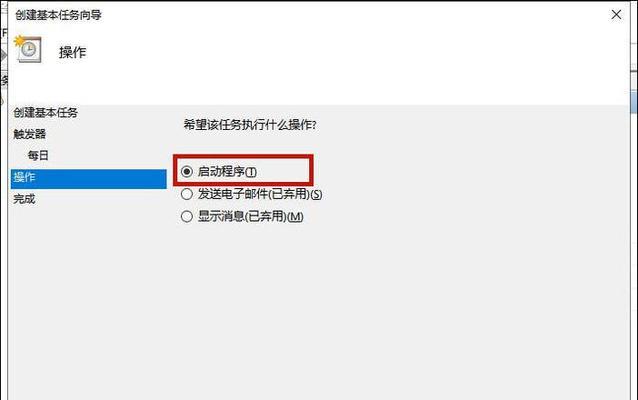
二、Win10自动关机设置后是否还会自动重启?
1.核心因素分析
在大多数情况下,如果您仅设置了自动关机,系统不会进行自动重启。然而,如果电脑在执行自动关机前遇到了系统级别的错误,比如蓝屏代码,系统可能会尝试自动重启以尝试修复这些错误。
2.电脑设置与硬件问题
在某些配置中,如果在BIOS或系统设置里启用了自动重启功能,一旦发生错误,电脑会优先尝试自动重启而不是直接关机。同时还需注意,部分硬件问题,如电源供应不稳定或主板故障,可能也会导致电脑在自动关机过程中重启。
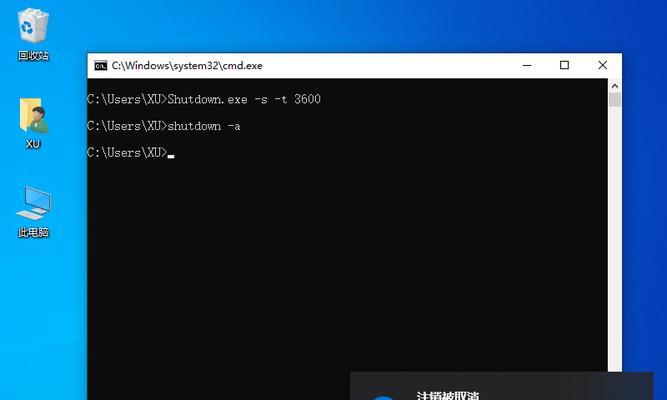
三、检查与修改电脑自动重启设置
1.检查BIOS/UEFI设置
重启电脑时,按下特定按键(通常是F2、Del或Esc)进入BIOS(或UEFI)设置。
寻找“SystemConfiguration”、“PowerManagement”或类似的选项。
找到“AutoReboot”、“AutomaticRestart”或者“AfterPowerLoss”等设置项并进行查看。
若设置为“Enabled”,请将其改为“Disabled”以禁止自动重启。
2.查看Windows10系统设置
打开“控制面板”选择“系统”然后点击“高级系统设置”。
在系统属性窗口点击“启动和恢复”下的“设置”按钮。
确保“自动重新启动”选项未被选中。
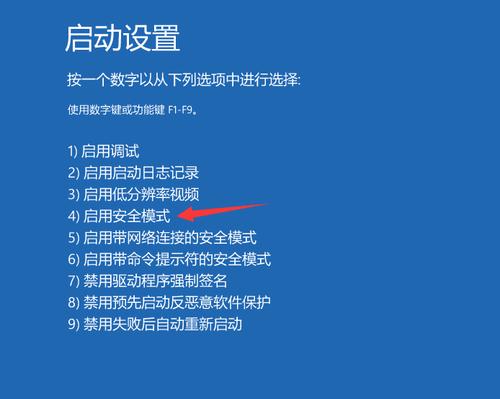
四、如何彻底避免电脑重启问题?
1.检测硬件问题
开始系统自检,检查内存和硬盘是否存在故障。
使用第三方硬件检测工具,如MemTest、CrystalDiskInfo等,深入分析硬件状况。
2.更新系统和驱动
确保操作系统和所有的驱动程序都是最新的,避免因软件不兼容或已知漏洞导致的问题。
3.定时维护
定期清理电脑内部灰尘,保持散热性能。
使用系统维护软件定期检查并修复系统错误。
五、常见问题及解决方案
1.如果无法进入BIOS怎么办?
在这种情况下,您可能需要重新安装操作系统或联系技术支持。
2.我的电脑设置了自动关机,但它仍然重启了,应该如何解决?
确保所有自动重启的设置都已按照上面的步骤关闭。如果问题依旧,可能需要深入检查硬件故障或恢复系统设置。
六、结语
综合以上,Win10电脑即使设置了自动关机,也有可能在遇到错误时尝试自动重启,这取决于您的BIOS设置和系统本身的状态。检查并调整这些设置,可有效避免不必要的重启。同时,定期的硬件检测和软件更新也是防止电脑自动重启的关键。希望本文能帮助您解决在操作Windows10系统时遇到的自动关机和重启问题。
标签: #win10电脑

